|
LOVE KISS 
Grazie Yedralina per il permesso di tradurre questo tutorial 
qui puoi trovare qualche risposta ai tuoi dubbi. Se l'argomento che ti interessa non Ŕ presente, ti prego di segnalarmelo. Questo tutorial Ŕ stato realizzato con Corel19 e tradotto con CorelX7, CorelX2 e CorelX3, ma pu˛ essere realizzato anche con le altre versioni di PSP. Dalla versione X4, il comando Immagine>Rifletti Ŕ stato sostituito con Immagine>Capovolgi in orizzontale, e il comando Immagine>Capovolgi con Immagine>Capovolgi in verticale. Nelle versioni X5 e X6, le funzioni sono state migliorate rendendo disponibile il menu Oggetti. Con la nuova versione X7, sono tornati Rifletti>Capovolgi, ma con nuove varianti. Vedi la scheda sull'argomento qui traduzione in francese/traduction en français  qui/ici qui/icitraduzione in inglese/english translation  qui/here qui/here Versioni/Versions qui Versioni/Versions quiOccorrente: Tubes a scelta Il resto del materiale qui Per i tube usati e non forniti grazie Gabry (Gabry-woman 876), e ARTE PASSION (muguet1). Il resto del materiale Ŕ di Yedralina. (in questa pagina trovi i links ai siti dei creatori di tubes) Filtri: se hai problemi con i filtri, consulta la mia sezione filtri qui Filters Unlimited 2.0 qui Toadies - Blur'em qui Mura's Meister - Copies qui Alf's Border FX - Mirror Bevel qui Simple - Half Wrap qui FM Tile Tools - Collage Circular qui Sapphire Effects 01 - SapphirePlugin_0001 qui AAA Frames - Foto Frame qui I filtri Toadies, Alf's Border FX, Simple e Sapphire si possono usare da soli o importati in Filters Unlimited (come fare vedi qui) Se un filtro fornito appare con questa icona  non esitare a cambiare modalitÓ di miscelatura e opacitÓ secondo i colori utilizzati. Nelle ultime versioni di PSP non c'Ŕ il gradiente di primo piano/sfondo (Corel_06_029) Puoi usare i gradienti delle versioni precedenti. Trovi qui i gradienti Corel X. Metti la selezione nella cartella Selezioni. Imposta il colore di primo piano con il colore scuro #836449, e il colore di sfondo con il colore chiaro #f2e8ce. 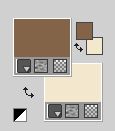 Passa il colore di primo piano a Gradiente di primo piano/sfondo, stile Lineare.  1. Apri una nuova immagine trasparente 950 x 650 pixels, e riempila  con il gradiente. con il gradiente.2. Livelli>Nuovo livello raster. Selezione>Seleziona tutto. Apri il tuo misted e vai a Modifica>Copia. Torna al tuo lavoro e vai a Modifica>Incolla nella selezione. Selezione>Deseleziona. Effetti>Effetti di immagine>Motivo unico.  Effetti>Plugins>Toadies - Blur'em! 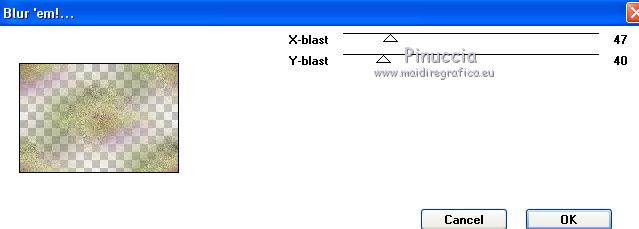 Regola>Messa a fuoco>Metti a fuoco. Cambia la modalitÓ di miscelatura di questo livello in Moltiplica, o secondo i tuoi colori, e abbassa l'opacitÓ +/- 65%, sempre in base ai tuoi colori per il mio secondo lavoro ho cambiato in Sovrapponi Attiva il livello di sfondo. 3. Effetti>Plugins>FM Tile Tools - Collage Circular, con i settaggi standard. 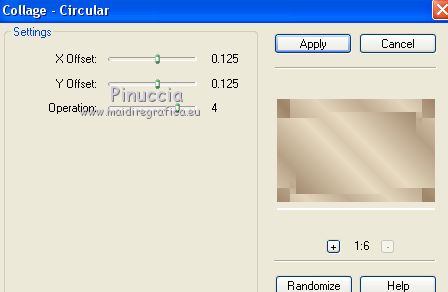 Effetti>Plugins>Filters Unlimited 2.0 - Sapphire Effects 01 - SapphirePlugin_0001, con i settaggi standard. 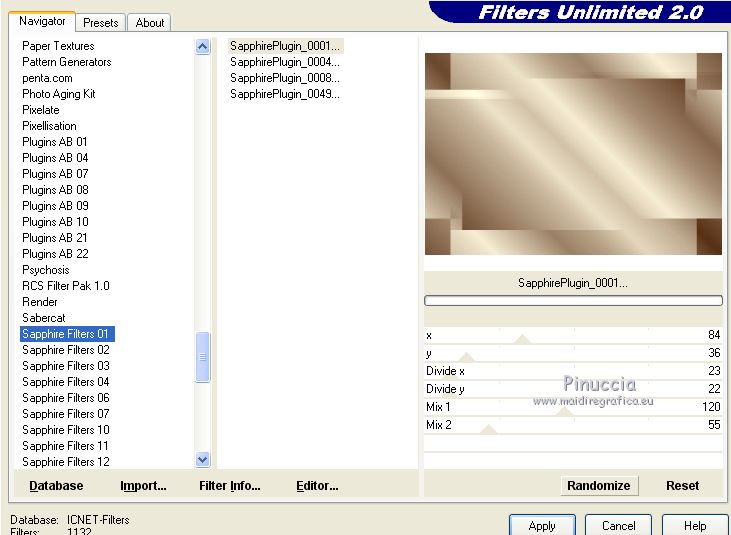 Effetti>Effetti di riflesso>Specchio rotante. 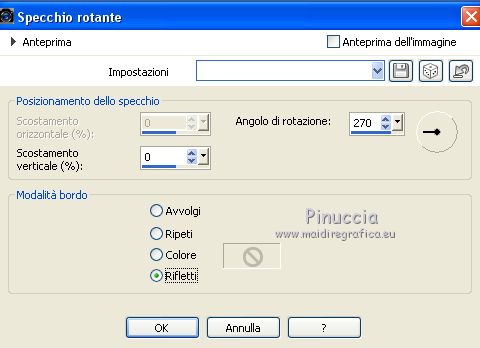 Effetti>Plugins>Filters Unlimited 2.0 - Simple - Half Wrap 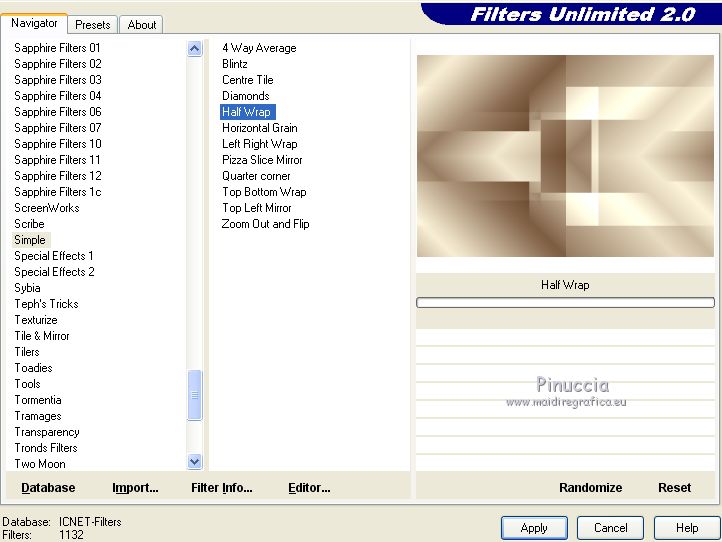 Effetti>Effetti di riflesso>Specchio rotante, con i settaggi standard.  4. Attiva il livello superiore. Livelli>Nuovo livello raster. Selezione>Carica/Salva selezione>Carica selezione da disco. Cerca e carica la selezione ©Yedralina_Sel865. 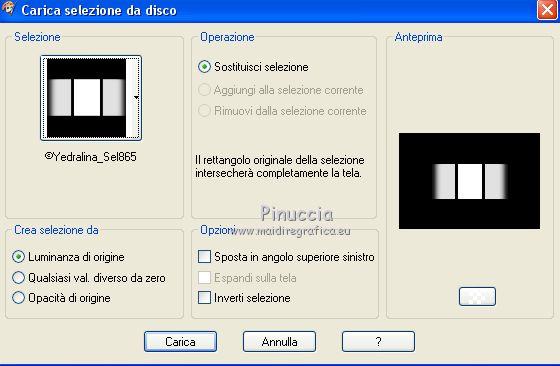 Modifica>Incolla nella selezione (il tuo misted Ŕ sempre in memoria). Selezione>Deseleziona. Regola>Messa a fuoco>Metti a fuoco. 5. Effetti>Effetti di immagine>Motivo unico.  Effetti>Plugins>Mura's Meister - Copies. 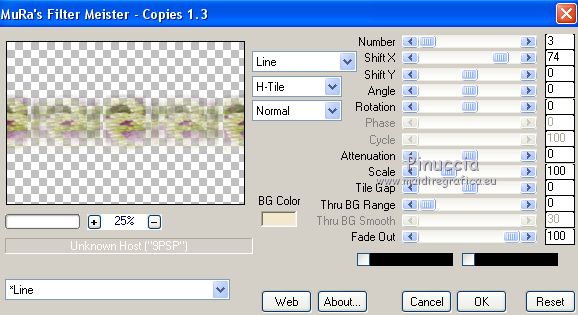 Effetti>Effetti di riflesso>Specchio rotante.  Abbassa l'opacitÓ di questo livello +/- 60%, o 64% andrÓ bene 6. Livelli>Nuovo livello raster. Attiva lo strumento Selezione  (non importa il tipo di selezione impostato, perchŔ con la selezione personalizzata si ottiene sempre un rettangolo) clicca sull'icona Selezione personalizzata  e imposta i seguenti settaggi.  Modifica>Incolla nella selezione (il tuo misted Ŕ ancora in memoria). Selezione>Deseleziona. Se necessario, con lo strumento Puntatore  (tasto K sulla tastiera), (tasto K sulla tastiera),tira leggeremente il misted a destra e a sinistra 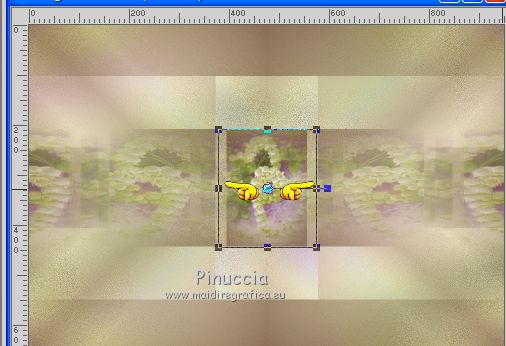 7. Apri il testo Text_ALoveKiss@Yedralina e vai a Modifica>Copia. Torna al tuo lavoro e vai a Modifica>Incolla come nuovo livello. Non spostarlo. E' al suo posto. 8. Livelli>Unisci>Unisci visibile a nuovo livello. Nelle versioni precedenti: Modifica>Copia Speciale>Copia Unione Modifica>Incolla come nuovo livello. Effetti>Effetti geometrici>Prospettiva verticale.  9. Tasto K sulla tastiera per attivare lo strumento Puntatore  e, in modalitÓ scala  spingi il nodo centrale superiore 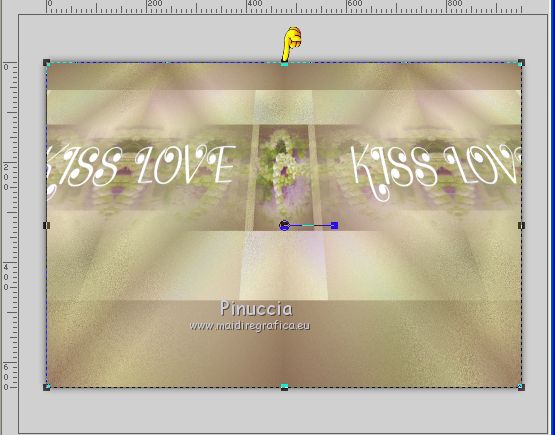 verso il basso, come nell'esempio 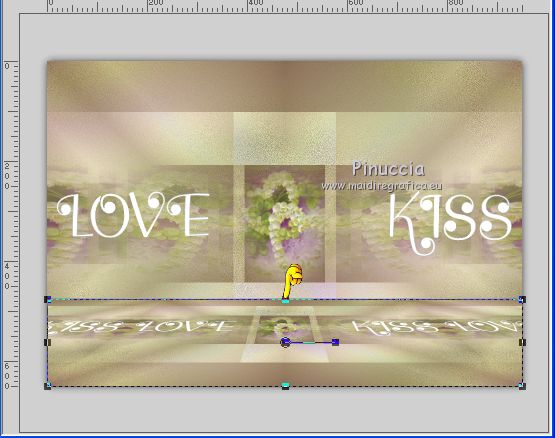 Tasto M per deselezionare lo strumento. 9. Apri il testo Text_KissMe©Yedralina e vai a Modifica>Copia. Torna al tuo lavoro e vai a Modifica>Incolla come nuovo livello. Spostalo  sulla striscia in alto. sulla striscia in alto.Se preferisci scrivere un tuo testo, chiudi il colore di primo piano e attiva lo strumento Testo  , ,font Freestyle Script (lo trovi nel materiale), regola la dimensione in base al testo e alla versione di PSP che stai usando.  Scrivi la tua frase. Cambia la modalitÓ di miscelatura di questo livello in Luce diffusa (o secondo i tuoi colori); per il mio esempio ho scelto Luce netta. 10. Apri il tuo tube principale, nel mio caso una coppia, e vai a Modifica>Copia. Torna al tuo lavoro e vai a Modifica>Incolla come nuovo livello. Immagine>Ridimensiona, se e quanto necessario, tutti i livelli non selezionato. Posiziona  correttamente il tube. correttamente il tube.Effetti>Effetti 3D>Sfalsa ombra, a scelta, per il mio esempio  11. Immagine>Aggiungi bordatura, 2 pixels, simmetriche, colore di primo piano. Immagine>Aggiungi bordatura, 2 pixels, simmetriche, colore di sfondo. Immagine>Aggiungi bordatura, 2 pixels, simmetriche, colore di primo piano. Modifica>Copia e, per precauzione, Modifica>Incolla come nuova immagine, e minimizza questa immagine. Torna al tuo lavoro. Immagine>Aggiungi bordatura, 15 pixels, simmetriche, colore bianco. Immagine>Aggiungi bordatura, 2 pixels, simmetriche, colore di primo piano. Immagine>Aggiungi bordatura, 20 pixels, simmetriche, colore bianco. Immagine>Aggiungi bordatura, 2 pixels, simmetriche, colore di primo piano. 12. Effetti>Plugins>AAA Frames - Foto Frame. 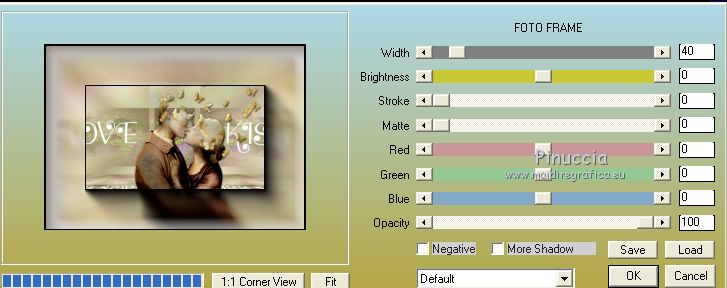 Effetti>Pugins>Alf's Border fX - Mirror Bevel 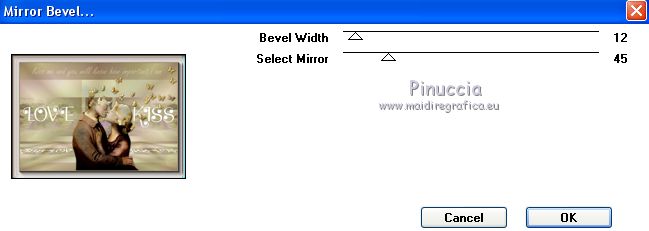 Effetti>Effetti di riflesso>Specchio rotante, con i settaggi standard.  Modifica>Incolla come nuovo livello (hai in memoria l'immagine copiata e minimizzata al punto precedente) 13. Immagine>Ridimensiona, 1000 pixels, di larghezza, tutti i livelli selezionato. Se vuoi aggiungere qualche decorazione, questo Ŕ il momento. Io l'ho fatto nella mia seconda versione Firma il tuo lavoro su un nuovo livello. Livelli>Unisci>Unisci tutto e salva in formato jpg. Per i tubes di questa versione grazie Elly (lovetubeEllyD), Gini (TwoHearts_MistedByGini_06-15-06) e Libellule (libellulegraphisme_week_06)   Puoi scrivermi se hai problemi o dubbi, o trovi un link che non funziona, o soltanto per un saluto. 10 Febbraio 2021 |



